Co zrobić, jeśli karta wideo nie wyświetla obrazu na monitorze
Jeśli komputer się włączy, usłyszysz dźwięk i zobaczysz sygnały świetlne na obudowie, ale obraz nie zostanie wyświetlony, a problem może wynikać z nieprawidłowego działania karty wideo lub nieprawidłowego połączenia komponentów. W tym artykule przyjrzymy się kilku sposobom rozwiązania problemu, gdy karta graficzna nie przesyła obrazu do monitora.
Treść
Dlaczego karta wideo nie wyświetla obrazu na monitorze
Istnieje wiele przyczyn pojawienia się tego problemu, każdy z nich ma różne sposoby rozwiązywania problemów, więc przejdziemy od najprostszych do najbardziej złożonych, aby nie wykonywać niepotrzebnych działań w przypadku wykrycia niewielkiego problemu. Przejdźmy do analizy wszystkich metod.
Zobacz także: Dlaczego monitor pozostaje pusty podczas pracy komputera
Metoda 1: Kontrola monitora
Czasami problemem jest sam monitor. Sprawdź, czy zasilanie jest podłączone, czy jest włączone, a kabel jest podłączony do karty graficznej. Spróbuj wymienić kabel, jeśli to możliwe. Ponadto należy dokładnie sprawdzić połączenie przewodów HDMI, VGA, DVI lub Display Port.

Zobacz także: Dlaczego monitor nie włącza się po włączeniu komputera
Metoda 2: Sprawdź stan komputera
W rzadkich przypadkach komputer nie przechodzi w pełni przez cykl zasilania, ale odkłada słuchawkę w pewnym momencie, z powodu którego może wydawać się, że problem dotyczy karty graficznej. Na przykład najczęstszym problemem jest niepowodzenie przy wychodzeniu z trybu uśpienia lub gotowości. Aby to sprawdzić, należy przytrzymać przycisk zasilania przez kilka sekund, poczekać, aż komputer zostanie całkowicie wyłączony, a następnie włączyć go ponownie. Jeśli problem będzie się powtarzał, przejdź do następnej metody.

Metoda 3: Ustal przyczynę niepowodzenia przez kod sygnału BIOS
Każdy producent stosuje inną kombinację krótkich i długich sygnałów, dlatego zalecamy przeczytanie naszego artykułu na ten temat, aby zapoznać się ze wszystkimi sygnałami od jego producenta BIOS. Na podstawie wyników postaraj się rozwiązać problem samodzielnie lub zanieś komputer do centrum serwisowego.
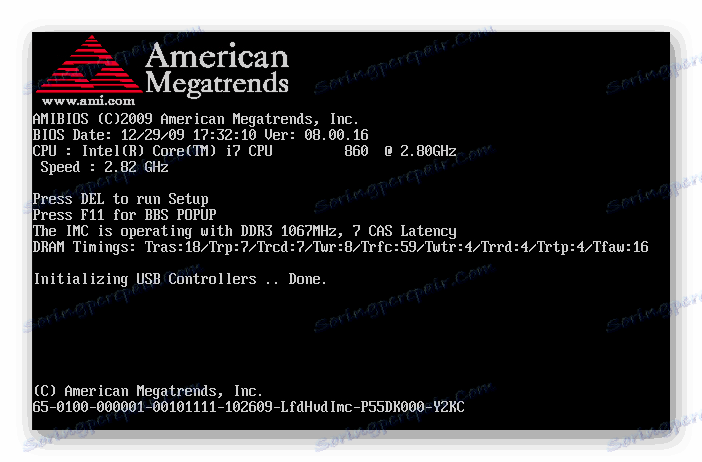
Więcej szczegółów: Dekodowanie sygnałów BIOS
Metoda 4: Ponowna instalacja komponentów
Podczas montażu komputera niektóre części nie mogły się całkowicie zmieścić w złączach lub połączenie zostało wykonane niepoprawnie. Zdejmij panel boczny obudowy i dokładnie zbadaj wszystko w środku. Sprawdź punkty połączeń przewodów, postępując zgodnie z instrukcjami dostarczonymi z komputerem lub płytą główną. Zwróć szczególną uwagę na kartę graficzną, czy jest dobrze zainstalowana i czy podłączona jest dodatkowa moc. Ponadto należy zwrócić uwagę na procesor, czy jest zainstalowany poprawnie i bezpiecznie.

Zobacz także:
Instalowanie procesora na płycie głównej
Łączymy kartę wideo z płytą główną komputera
Metoda 5: Sprawdź zasilanie
Jeśli zasilacz nie jest wystarczająco mocny, komputer nie będzie działał poprawnie, a będzie to odzwierciedlone w obrazie wyjściowym. Zwróć uwagę na specjalne usługi, które pozwalają obliczyć wymagany zasilacz w stosunku do zainstalowanych komponentów. Jeśli Twój model nie spełnia wymagań, należy go wymienić. Przeczytaj więcej na temat usług obliczania mocy dla zasilacza i jego wyboru w naszym artykule.
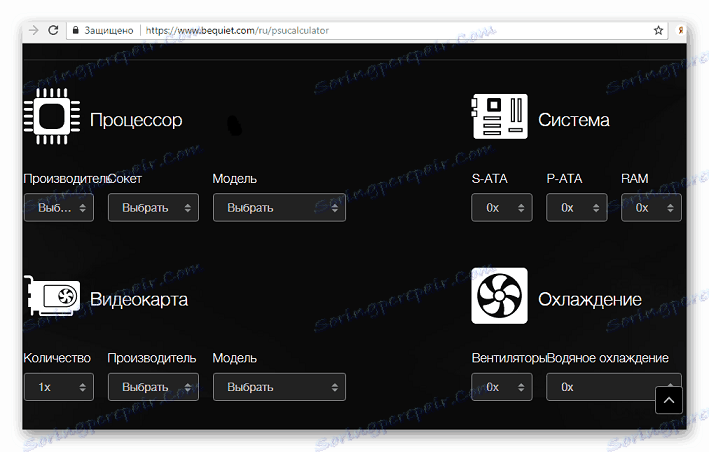
Więcej szczegółów: Jak wybrać zasilacz do komputera
Jeśli żadna z tych metod nie pomogła, najprawdopodobniej problem leży w zepsutej karcie graficznej. W takim przypadku lepiej skontaktować się z centrum serwisowym w celu przeprowadzenia diagnostyki, aw razie potrzeby wybrać nową kartę graficzną pasującą do płyty głównej.
Zobacz także: Rozwiązywanie problemów z kartą wideo